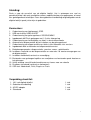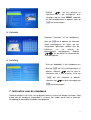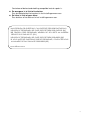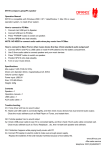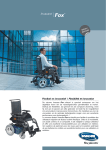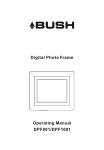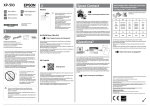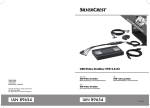Download Difrnce DPF1001 digital photo frame
Transcript
Handleiding DPF1001 Waarschuwingen Voorzorgsmaatregelen en onderhoud • Alleen voor binnenshuis gebruik • Om brandgevaar of een elektrische schok te voorkomen; stel de eenheid niet bloot aan vocht of condens. • Voorkom oververhitting en blokkeer de ventilatieopeningen op de achterkant van de digitale fotolijst niet. • Houd de digitale fotolijst uit direct zonlicht. • Gebruik altijd de uitwerpknoppen op de sleuven van de geheugenkaart om de geheugenkaarten te verwijderen. • Ontmantel de digitale fotolijst niet. Er bestaat een risico op een elektrische schok en er bevinden zich geen bruikbare onderdelen voor de gebruiker binnenin. Het ontmantelen van de digitale fotolijst maakt uw garantie ongeldig. Het LCD-scherm schoonmaken • Behandel het scherm zorgvuldig. Het scherm van de digitale fotolijst is gemaakt van glas en kan gemakkelijk gebroken of gekrast worden. • Als zich vingerafdrukken of stof op het LCD-scherm ophopen, is het raadzaam om een zachte, niet-schurend doek zoals een lensdoek voor de camera te gebruiken om het LCD-scherm schoon te maken. • Bevochtig de poetsdoek met de reinigingsoplossing en gebruik de doek op het scherm. WAARSCHUWING: Schakel het apparaat uit vóór een kaart of USB-apparaat aan te sluiten. Het nalaten kan schade aan de kaart/USB en de eenheid veroorzaken. Om het risico van brand of een elektrische schok te verkleinen, stel dit apparaat niet bloot aan regen of vocht. Inleiding: Dank u voor de aanschaf van de digitale fotolijst. Het is ontworpen om snel en gemakkelijk foto’s die met uw digitale camera, mobiele telefoon zijn opgenomen, of vanaf een geheugenkaart te bekijken. Lees deze gebruikershandleiding zorgvuldig door om de digitale fotolijst op de juiste wijze te gebruiken. Kenmerken: 1. 2. 3. 4. 5. 6. 7. 8. 9. 10. 11. 12. 13. 14. 15. Ondersteuning van fotoformaat: JPEG USB-aansluiting: USB2.0 HOST Ondersteuning van geheugenkaart: SD/SDHC/MMC Ingebouwde 8M Flash-geheugen met 1-3 stuks foto-opslag Ondersteuning van het bekijken van foto’s in de miniatuurmodus Automatische diapresentatie bij het insteken van de geheugenkaart Ondersteuning van diapresentatie van foto's in één/twee/drie /vier vensters Ingebouwde klok en kalender met diapresentatievenster Beeldweergavemodus: diapresentatie-, preview-, zoom-, rotatiefunctie. Instelbare snelheid van de diapresentatie en meer dan 10 soorten overgangen van de diapresentatie Instelbare helderheid, contrast en verzadiging Bestanden naar geheugen kopiëren en verwijderen van bestanden op de kaarten en het geheugen Uniek ontwerp: verschillende framekleuren en frames voor uw selectie Draaibare standaard (verticaal en horizontaal) OSD-taal: Nederlands, Duits, Engels en Frans Verpakking checklist: 1. 2. 3. 4. 10.1 inch digitale fotolijst Gebruikershandleiding AC/DC-adapter Standaard 1 stuk 1 stuk 1 stuk 1 stuk 1 INHOUD 1. Productdiagram·········································································································· 3 1.1 Linkerkant van de lijst······························································································ 3 1.2 Achterkant van de lijst ····························································································· 3 2. Aan de slag ·················································································································· 3 3. Gebruiksaanwijzing ······································································································ 4 3.1 Kaart en USB ·········································································································· 4 3.2 Beeldmodus ············································································································ 4 3.3 Kopieer- en verwijderfunctie···················································································· 5 4. Bestand ························································································································ 5 5. Kalender······················································································································· 6 6. Instelling······················································································································· 6 7. Instructies voor de standaard ······················································································· 6 8. Technische specificaties······························································································· 7 9. Probleem oplossinggids ······························································································· 7 2 1. Productdiagram 1.1 Linkerkant van de lijst 1. SD/SDHC/MMC-KAART 2. USB-POORT 3. DC IN 1.2 Achterkant van de lijst 1. Aan/Uit schakelen (ingedrukt houden) 2. OMHOOG 3. Afspelen / Pauze / OK 4. Rechts / Vooruit / Volgende 5. Links / Terug / Vorige 6. Omlaag 7. Menu / Afsluiten (kort indrukken) 2. Aan de slag 2.1 Strek de beugel van de digitale fotolijst op de achterkant van de lijst naar de breedste stand uit en steek het ene uiteinde van de meegeleverde AC-adapter in een standaard 110-240V AC stopcontact en het andere uiteinde in de rechterkant van de lijst. 2.2. Verwijder de beschermende folie die het LCD-scherm bedekt. 2.3. Zet het apparaat aan door de adapter aan te sluiten of de “Aan/Uit”-knop aan de achterkant van de DPF in te drukken. 3 3. Gebruiksaanwijzing Na het aanzetten van de eenheid, zal het opstartbeeld worden weergegeven en zal het selectiemenu van de kaart te openen. Druk op “ ” om naar het gekozen geheugen te gaan. 3.1 Kaart en USB Het apparaat ondersteunt SD/SDHC/MMC en USB 2.0. Na het plaatsen van een kaart of USB-apparaat, zal de diapresentatie automatisch wordt afgespeeld, druk vervolgens tweemaal op “MENU” om Foto, Bestand, Kalender en Instellen te openen. Druk op “ ” om te bevestigen wat u kiest. Opmerking: Zorg ervoor dat er ondersteunde fotobestanden op de kaart of USB-apparaat aanwezig zijn. 3.2 Beeldmodus Druk op “MENU” om het hoofdmenu te openen. Markeer “Foto”, druk op “ ” om de negen-beeldmodus te openen, gebruik “ ” om de foto te kiezen, druk op “ ” om de foto in een enkel venster weer te geven. Opmerking: In de negen-beeldmodus, druk op “ opnieuw op “ ” om de foto te selecteren, druk ” om de diapresentatie te starten. 4 Druk op “ ” om het weergeven van de diapresentatie in de geselecteerde diapresentatiemodus te starten. Wijzig de diapresentatiemodus als volgt: In de instellingenmodus, kies “DIAPRESENTATIEMODUS” (enkel/twee/drie/ vier vensters), selecteer met “ ” en druk op “ ” om te bevestigen. 3.3 Kopieer- en verwijderfunctie In de pauzestand van een enkele afbeelding, druk op en houd “MENU” ingedrukt om het kopieermenu te openen, druk op “ ” om de afbeelding naar het ingebouwd geheugen te kopiëren. (In de pauzestand kunt u ook de actie uitvoeren om het beeld 4 keer te " te drukken of roteren, door op " “Rotate” te kiezen) Opmerking: Systeem zal “Geheugen vol” weergeven als het resterende ingebouwde geheugen onvoldoende is om de foto op te slaan. In de negen-beeldmodus, gebruik “ ” om de foto te selecteren die u wilt verwijderen, druk vervolgens op en houd “MENU” ingedrukt om het verwijdermenu te openen, druk op “ ” om te bevestigen. 4. Bestand Selecteer “Bestand” en druk vervolgens op “ ” om het bestandsmenu te openen. U kunt alle fotobestanden op de geheugenkaart of in het ingebouwde geheugen bladeren. 5 Gebruik “ ” om het bestand te selecteren die u wilt verwijderen, druk vervolgens op en houd “MENU” ingedrukt om het verwijdermenu te openen, druk op “ ” om te bevestigen. 5. Kalender Selecteer “Kalender” uit het hoofdmenu, druk op “ ” om te openen, de kalender wordt weergegeven en foto's op het aangesloten geheugen worden aan de linkerkant van het scherm als diapresentatie weergegeven. Gebruik “ ” om de datum te selecteren die u wilt weergeven. 6. Instelling Druk op “Instellen” in het hoofdmenu en druk op “ ” om het instellingenmenu te openen. Gebruik “ ” om het item te selecteren dat u wilt instellen. Druk op “ ” om het submenu te openen, selecteer met “ “ ” en druk vervolgens op ” om te bevestigen. 7. Instructies voor de standaard Steek de beugel in de sleuf van de digitale fotolijst en draai de beugel rechtsom. Zorg ervoor dat de standaard vergrendeld is alvorens het stabiel op de tafel te plaatsen. Raadpleeg de afbeelding hieronder weergegeven. 6 8. Technische specificaties Adapter: Ingang: AC 100-240V, 50/60HZ, 350mA Uitgang: DC 5V/1A Afbeeldingformaat: JPEG Geheugenkaarten: SD/SDHC/MMC USB-aansluiting: USB 2.0 Parameters van het scherm: Schermgrootte: 10.1 inch TFT Resolutie:1024X3 (RGB) X600 Contrast: 200-300:1 Aspectratio: 16:9 Helderheid: 300 cd/m2 Responstijd: 20ms Kijkhoek: 60° (links/rechts/verticaal), 40° (horizontaal) Bedrijfstemperatuur: 0 ~40 , Vochtigheid: 10-85% 9. Probleem oplossinggids Hebt u problemen met uw fotolist, raadpleeg deze gids en de handleiding. Als u meer hulp nodig hebt, neem contact op met Technische ondersteuning. Geen voeding: Controleer of de stekker correct is aangesloten. Kan de KAART of USB niet lezen: Controleer of er bestanden op de kaart of het USB-apparaat staan. Lege apparaten kunnen niet worden gelezen. Kan het bestand niet afspelen: 7 Controleer of de bestandsindeling compatibel met de speler is. De weergave is te licht of te donker: Pas de helderheid of het contrast in het instellingenmenu aan. De kleur is licht of geen kleur: Pas de kleur of het contrast in het instellingenmenu aan. *ANY PROBLEM OR QUESTIONS, CALL SUPPORT DESK 0900-3437623 (NL) *VRAGEN OF PROBLEMEN, BEL ONZE SUPPORT DESK 0900-3437623 (NL) *BEI FRAGEN ODER PROBLEMEN WENDEN SIE SICH BITTE AN UNSEREN SERVICE: 00-31-348 409 371 (DU) *VRAGEN OF PROBLEMEN, BEL ONZE SUPPORT DESK 0900-88020 (BE) *SI VOUS AVEZ DES QUESTIONS SOIR DES PROBLEMES, CONTACTEZ-NOUS AU NUMERO DE SAV SUIVANTE: 0900-88020 (BE) www.difrnce.com 8